Existen múltiples herramientas de línea de comandos disponibles en Linux que recopilan información sobre su sistema. Hoy, le mostraremos una herramienta hardinfo que muestra toda la información en una GUI. Hardinfo es una herramienta de código abierto que funciona de manera similar al Administrador de dispositivos en Windows. Con Hardinfo, ya no necesita memorizar los comandos y sus opciones para obtener la información del sistema que necesita. Esta publicación cubrirá cómo instalar hardinfo en Ubuntu para verificar la información del hardware gráficamente.
Nota :El procedimiento que se muestra aquí ha sido probado en Ubuntu 20.04 LTS .
Instalando hardinfo
Hardinfo está disponible en los repositorios predeterminados de Ubuntu. Puede instalarlo en su sistema Ubuntu usando el siguiente comando:
$ sudo apt install hardinfo
Ingrese la contraseña de sudo, después de lo cual se debe instalar hardinfo en su sistema. Durante la instalación, si pide confirmación, escriba y y pulsa Intro .
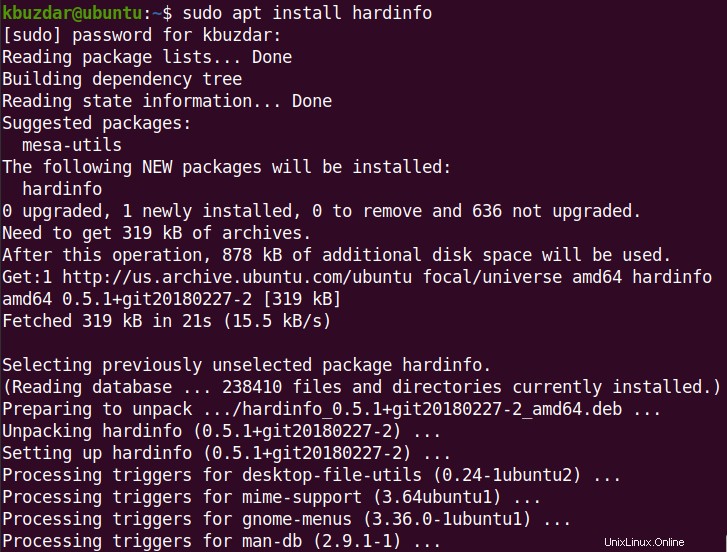
Después de instalar la utilidad hardinfo, puede iniciarla a través de la línea de comandos o mediante la GUI.
Para iniciar hardinfo a través de la línea de comandos, use el siguiente comando:
$ hardinfo
Para iniciar hardinfo a través de la GUI, presione la súper tecla y escriba hardinfo en la barra de búsqueda y pulsa Intro :
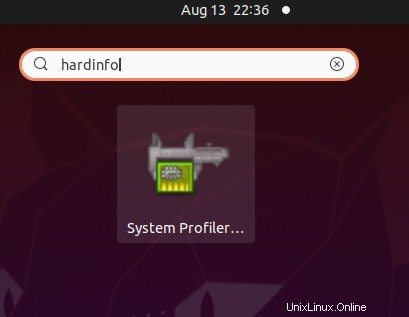
Una vez que se abra hardinfo, verá la siguiente vista con un árbol en la barra lateral izquierda. Si navega por el árbol, encontrará diferentes categorías y subcategorías de hardware. Haga clic en la categoría deseada cuyos detalles desea ver.
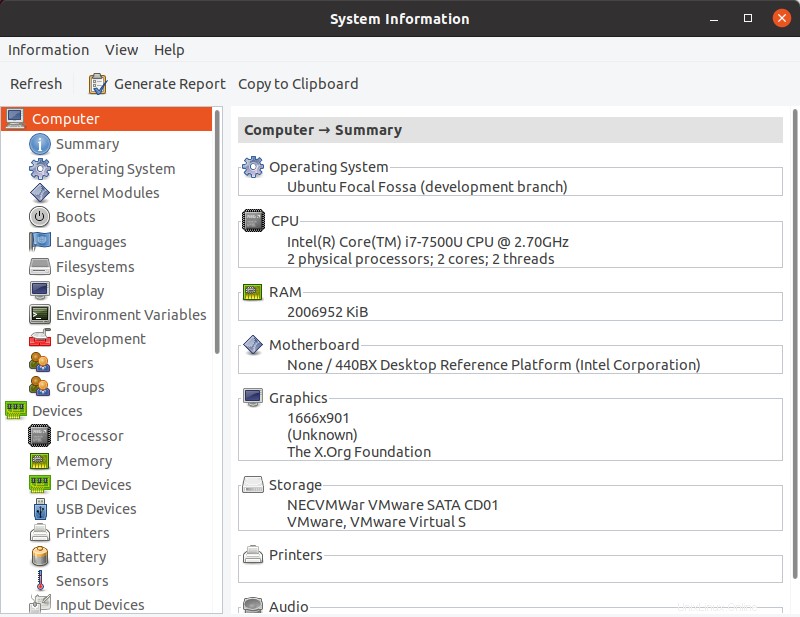
Por ejemplo, para ver la información de las interfaces de red, haga clic en Interfaces bajo la Red categoría.
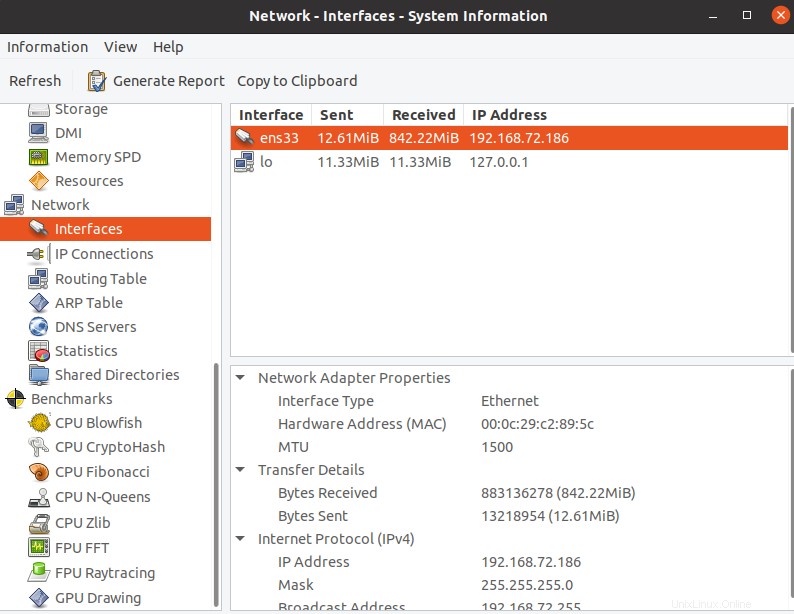
Del mismo modo, puede ver Sistema operativo detalles debajo de la Computadora categoría:
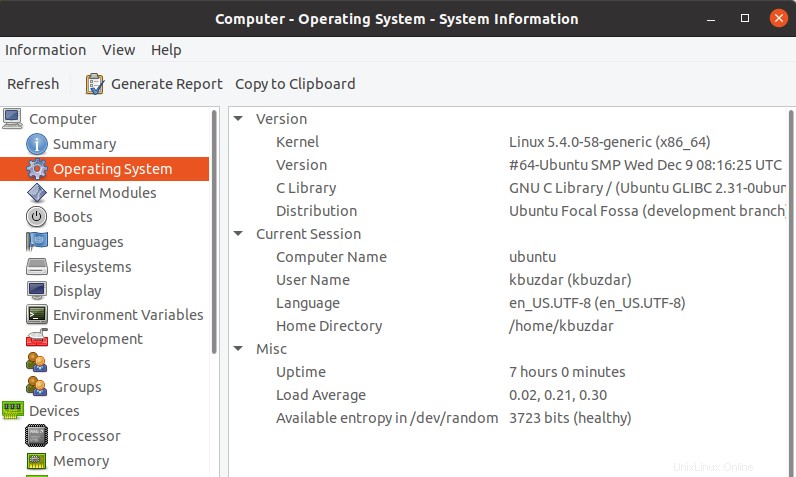
La interfaz de hardinfo es tan sencilla que aprenderá a usarla a primera vista.
Desinstalar hardinfo
Si en caso de que necesite desinstalar hardinfo, puede hacerlo ejecutando el siguiente comando en la Terminal:
$ sudo apt remove hardinfo
¡Eso es todo! En esta publicación, describimos cómo verificar la información de hardware en su sistema Linux gráficamente usando la herramienta hardinfo. Al final, también describimos cómo desinstalar hardinfo en caso de que necesite hacerlo.